Como colocar foto na playlist do Spotify
Por André Lourenti Magalhães | Editado por Guadalupe Carniel | 27 de Julho de 2021 às 10h05
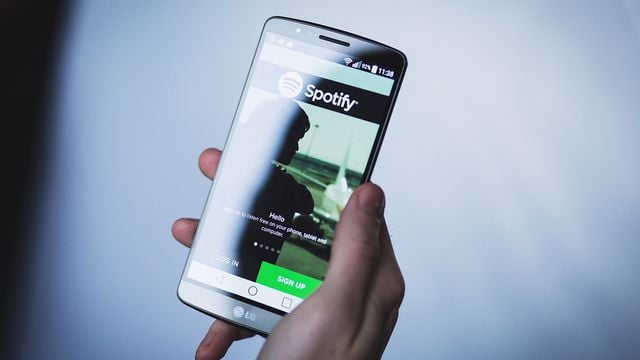
Para deixar a biblioteca com a sua cara, é válido saber como colocar foto na playlist do Spotify. O serviço de streaming permite editar algumas informações principais da sua lista de reprodução, como título, descrição e a imagem de capa.
Por padrão, a capa de uma playlist do Spotify é uma colagem gerada com as capas dos álbuns das quatro primeiras músicas. Essa alteração pode ser feita no computador, pela versão Web ou para desktop, e nos aplicativos para Android e iOS. É uma boa opção para padronizar e personalizar ainda mais as suas criações feitas na plataforma de streaming. Saiba como colocar foto na playlist do Spotify!
Como colocar foto na playlist do Spotify pelo celular
- Abra o aplicativo do Spotify (Android | iOS) e selecione a seção biblioteca. Em seguida, toque no botão “Playlists” para encontrar todas as suas listas de reprodução. Toque no item em que deseja alterar a foto;
- Na página da playlist, toque no ícone de três pontos para abrir mais opções;
- Um menu de opções será exibido. Selecione “Editar playlist”;
- Em seguida, clique na imagem de capa e escolha entre tirar uma foto com a câmera ou enviar uma imagem da sua galeria;
- Faça os últimos ajustes da capa. Com movimentos de pinça, é possível aplicar zoom ou reposicionar a imagem no quadro. Toque em “Use a foto” para prosseguir;
- Confirme as alterações e pressione “Salvar” para concluir.
Como colocar foto na playlist do Spotify pelo computador
- Abra o Spotify no aplicativo para desktop ou na versão Web. Em seguida, na biblioteca, selecione a opção “Playlists”;
- Abra uma playlist desejada e passe o mouse sobre a foto de capa. Clique em “Escolher foto” para avançar”;
- Escolha uma foto salva em seu computador e envie para a plataforma. Em seguida, confirme as informações e clique em “Salvar”.
Ao alterar uma foto, é importante verificar se a imagem não viola direitos autorais, de marcas comerciais ou de imagens pessoais. Nesses casos, a imagem pode ser removida pela plataforma.
Como alterar a foto de capa de playlist colaborativa no Spotify
Nas playlists colaborativas, apenas o perfil que criou a lista tem a permissão de alterar detalhes como a foto, descrição e título. Mesmo com o acesso para adicionar novas músicas, os perfis convidados não podem colocar uma nova foto para a lista de reprodução.
Pronto! Agora você sabe como colocar foto na playlist do Spotify.
Fonte: Spotify